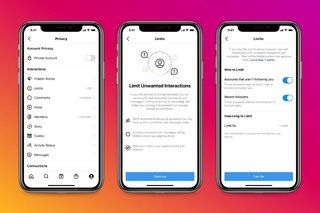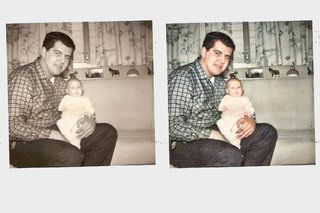Kas ir Discord un kā to izmantot: Izpētīta bezmaksas tērzēšanas lietotne spēlētājiem
Kāpēc var uzticēties- Cilvēkiem patīk sazināties. Vai tā ir tērzēšana ar draugiem un ģimeni videozvaniem , ieslēgta ziņojumapmaiņa WhatsApp vai pieskaroties pamatnei, strādājot attālināti ar Microsoft Teams vai Klusums . Spēlētāji neatšķiras.
Vecajās dienās spēlētāji izmantoja teksta tērzēšanas pakalpojumus, piemēram, X-Fire vai VOIP serverus, piemēram, Mumble, Teamspeak vai Ventrilo. Tomēr kopš tā laika lietas ir gājušas garu ceļu, un ir mainījušās gan tehnoloģijas, gan prasības.
Tagad mūsdienu spēlētājam ir nepieciešams kaut kas, kas to visu var izdarīt, un Discord ir bezmaksas programmatūra, kas to dara.
Kas ir nesaskaņas?
Pamata līmenī Discord ir viens no vienkāršākajiem veidiem, kā sazināties ar draugiem, izmantojot balsi, tekstu un video. Ja esat pieredzējis Slack darbavietā, tad domājiet par Discord kā vienu un to pašu, tikai mērķētu uz spēlētājiem un ar daudzām citām funkcijām.
Discord ir daudzplatformu un to var izmantot jebkurā vietā. Tas ir pieejams lejupielādēt bez maksas operētājsistēmai Windows, Mac, Android , ios un pat Linux.
Jūs varat arī izmantojiet to tieši tīmekļa pārlūkprogrammā pat to neielādējot. Tātad jūs varat to izmantot ne tikai spēļu automātā, bet arī sazināties, kad esat ārpus mājas.
kāds iphone modelis man ir
Discord ļauj draugiem tērzēt savā starpā vai nu viens pret vienu, vai kā grupa, izmantojot serveri. Varat to izmantot, lai nosūtītu tiešos ziņojumus draugiem, piedalītos ar viņiem videozvanus, balss tērzēšanu un pat ekrāna kopīgošanu.
Kad esat serverī, varat pievienoties balss tērzēšanas kanālam, lai sarunātos ar citiem spēlētājiem, kuri spēlē noteiktas spēles.
Nesaskaņas ir ļoti koncentrētas uz lietotājiem, un tās var būt tik privātas vai publiskas, cik vēlaties. Izmantojot Discord, jūs varat izvēlēties:
- Kuru jūs pievienojat kā draugus un kurš var pievienot jūs
- Kas var nosūtīt jums tiešas ziņas
- Kuru jūs bloķējat
- Kuriem serveriem pievienojaties
- Kas var pievienoties jūsu izveidotajiem serveriem
Kā sākt lietot Discord
Pirmais solis, lai sāktu lietot Discord, ir lejupielādējiet to jūsu izvēlētajā ierīcē. Tad jums vajag reģistrēties kontam . Ir vērts atzīmēt, ka par to nav jāmaksā. Discord ir pilnīgi brīvi lietojams.
Iestatot kontu, mēs ļoti iesakām izmantot a droša un droša parole un iestatīšana Divu faktoru autentifikācija lai aizsargātu jūsu kontu no citu personu izmantošanas un lai tas būtu drošībā. Nesaskaņai ir detalizētu rokasgrāmatu par divu faktoru autentifikācijas iestatīšanu lietotnei, kuru ir vērts pārbaudīt.
/Nesaskaņas
Kad esat pieteicies, iestatījumu izvēlnē varat piekļūt dažādām citām iespējām. Noklikšķiniet uz zobrata ikonas ekrāna apakšējā kreisajā stūrī, un pēc tam varat mainīt visu veidu iestatījumus.
Tas ietver tādas lietas kā konfidencialitātes iestatījumi, autorizētās lietotnes, taustiņsitieni, balss un video iestatījumi un daudz ko citu. Ja vēlaties būt drošs tiešsaistē, iesakām vispirms apskatīt konfidencialitātes iestatījumus. Tur jūs varat iestatīt Discord, lai skenētu tiešos ziņojumus un neļautu jums saņemt neko nepiemērotu.
/Nesaskaņas
Ja izmantojat publiskos serverus, varat arī atspējot iestatījumus, kas varētu ļaut servera dalībniekiem nosūtīt jums nevēlamus ziņojumus vai pievienot jūs kā draugu.
Kā atrast un pievienot Discord draugus
Acīmredzot tērzēšanas lietotne nav īpaši noderīga, ja jums nav neviena, ar ko runāt. Par laimi draugu pievienošana ir diezgan vienkārša. Kad esat pieteicies un atrodaties sākumlapā, jūs redzēsit opciju, kas atzīmēta kā draugi, un lielu zaļu pogu “Pievienot draugu”. Pajautājiet saviem draugiem, kāda ir viņu Discord atzīme, un jūs varat tos pievienot šeit.
/Nesaskaņas
Lietotāja Discord tags ir viņa lietotājvārds ar # un četriem cipariem aiz tā. Tas izskatās apmēram šādi provocēta garnele#3221 un to var atrast jūsu iestatījumu lapā “Mans konts”.
Vēl viens, iespējams, vienkāršāks veids, kā pievienot draugus Discord, ir ar peles labo pogu noklikšķināt uz tiem, kad esat kopā serverī, un pēc tam noklikšķiniet uz Pievienot draugu. Protams, šīs opcijas darbosies tikai tad, ja to personu konfidencialitātes iestatījumi, kurus jūs mēģināt pievienot, ir iestatīti tā, lai viņi saņemtu ielūgumus no visiem.
/Nesaskaņas
Varat arī pievienot draugus, savienojot savus citus kontus. Iestatījumu izvēlnē pievienojiet Facebook kā savienojumu un varat sinhronizēt savus draugus no sociālā tīkla, kuri jau izmanto Discord.
Pielāgojami pamata iestatījumi
Discord ir daži dažādi iestatījumi, kurus mēs iesakām mainīt vai pielāgot, pirms dodaties tālāk.
- Balss un video iestatījumi: Šeit jūs varat izvēlēties mikrofona un austiņu ieeju un izvadi, kā arī skaļumu. Pirms sākat, ieteicams pārbaudīt šos iestatījumus un apjomus.
- Ievades režīms: Balss un video iestatījumu ietvaros ievades režīmā kā opcijas atradīsit “balss aktivitātes” un “rācijsaziņa”. Mēs ļoti iesakām izmantot rācijsaziņu. Lai to izdarītu, ikreiz, kad runājat, ir jānospiež poga, taču drīz jūs uzzināsit, ka nav nekā sliktāka par to, ka jūsu balss tērzēšanas serverī ir kāda persona, kurai ir mikrofons, kas nepārtraukti uztver tastatūras skaņas, ventilatora svilpiens vai suns, kurš rej. fons. Neesi tas cilvēks.
- Pārklājums: Iestatījumos varat pielāgot Discord, lai spēles laikā tiktu parādīts pārklājums, lai parādītu, kas runā. Spēļu laikā ir labi zināt, ar ko tērzējat. It īpaši, ja vēlaties iegūt jaunus draugus.
- Paziņojumi: Vēl viena lieta, kas jāpielāgo, ir paziņojumu skaņas. Pēc noklusējuma Discord radīs visādus trokšņus, kad notiek lietas, piemēram, ja kāds jums piezvana vai pievienojas kanālam. Ja esat iestatījis rācijsaziņu, mēs iesakām atcelt izvēles rūtiņas aktivizēšanu un rācijsaziņas deaktivizēšanu, pretējā gadījumā ikreiz, nospiežot taustiņu, jūs pastāvīgi dzirdēsiet pīkstienus.

Tērzēšana ar draugiem
Kad esat pievienojis draugus un labi iestatījis visus iestatījumus, ir neticami vienkārši sākt tērzēšanu. Noklikšķiniet uz sava drauga kreisajā pusē, un jūs varat viņam nosūtīt ziņojumus, noklikšķiniet, lai viņiem piezvanītu, un arī video tērzēšanu.
veikt tālruņa zvanus, izmantojot alexa
Discord piedāvā arī daudz veidu, kā tērzēt un sazināties ar draugiem. Jūs varat izmantot vienkāršu tekstu, emocijzīmes un pat pievienot gif. Discord arī ļauj koplietot attēlus, lai jūs varētu nosūtīt saviem draugiem uzvarēto spēļu ekrānuzņēmumus, lai viņi varētu tos apbrīnot.
Labākais veids, kā baudīt Discord, ir ar serveriem.
/Nesaskaņas
Kas ir Discord serveri?
Discord serveri ir bezmaksas vietas, kur cilvēki var pulcēties, lai tērzētu par spēlēm vai izmantotu balss kanālus, lai sarunātos ar draugiem, spēlējot. Jūs atradīsit, ka tur ir visu veidu serveri. Piemēram, spēļu izstrādātājiem spēļu serveri bieži darbojas, tāpēc līdzīgi domājoši spēlētāji var sanākt kopā, apspriest spēli un iegūt jaunus draugus.
Jūs atradīsit arī klanus, kopienas un cilvēku grupas ar savu Discord serveri, uz kuru viņi varētu jūs uzaicināt.
Kā izveidot Discord serveri
Discord serverus var izveidot bez maksas. Tātad jums ir iespēja izveidot savu serveri, kuru pēc tam varat izmantot, lai uzaicinātu draugus.
Lai izveidotu savu Discord serveri, rīkojieties šādi:
- Piesakieties Discord
- Kreisajā pusē noklikšķiniet uz zaļā plus simbola un noklikšķiniet uz 'izveidot serveri'
- Kad tie ir izveidoti, zem teksta kanāliem un balss kanāliem noklikšķiniet uz pluszīmes, lai pievienotu jaunus kanālus
- Augšpusē zem servera nosaukuma atradīsit arī nolaižamo izvēlni, kurā varat piekļūt servera iestatījumiem
Servera iestatījumi ļauj veikt dažādas darbības. Šeit jūs varat izveidot dalībnieku lomas, tostarp iestatīt administratora pilnvaras uzticamiem draugiem. Varat arī iestatīt mērenības līmeņus, lai apturētu jaunu lietotāju surogātpastu ar teksta tērzēšanu vai nepiemērotu ziņojumu sūtīšanu. Jūs pat varat pievienot pielāgotas emocijzīmes un izveidot logrīku savam serverim, kuru varat kopīgot arī citur.
vai xbox one spēlē 4k
Kad jūsu Discord serveris ir izveidots, ar peles labo pogu noklikšķiniet uz teksta kanāla vai balss kanāla un noklikšķiniet uz uzaicināt, lai pēc tam nosūtītu draugiem ielūgumu vai izveidotu saiti, kas palīdzēs citiem pievienoties jūsu serverim. Ja vēlaties rūpēties par to, kas pievienojas jūsu serverim, varat iestatīt derīguma termiņu, maksimālo lietojumu skaitu un pat atzīmēt, lai arī dalība būtu īslaicīga.
Nesaskaņas servera teksta kanāli
Discord teksta kanāli ir noderīgi visādām lietām. Jūs varat tos iestatīt vispārējai ķildai, apspriest konkrētas spēles, organizēt spēļu sesijas ar draugiem vai vienkārši dalīties tiešsaistē atrastajās lietās.
Atšķiriet balss kanālus
Balss kanāli ir tērzēšanas istabas, kuras varat izmantot tikai VOIP nolūkos. Ienāc kanālā un sarunājies ar draugiem, izmantojot austiņas, un lieliski pavadi laiku.
Ir vērts atzīmēt, ka serveris piedāvā dažādas vadīklas atkarībā no tā, vai esat izveidojis serveri. Varat veikt vienkāršas darbības, piemēram, palielināt vai samazināt cita lietotāja skaļumu balss kanālos, vienkārši ar peles labo pogu noklikšķinot uz viņa vārda un pielāgojot skaļuma slīdni. Ir arī iespējas izslēgt skaņu, iesist, aizliegt un veikt citas darbības, ja iestatāt serveri vai jums ir tiesības.
Atrodoties serverī, varat arī izslēgt skaņu un padarīt kurlāku, lai vairs nedzirdētu un nedzirdētu citus, kad nepieciešams kluss laiks. Alternatīvi, ja nepieciešams, parasti ir pieejams AFK (prom no tastatūras) kanāls.
Izlasiet noteikumus
Ja veidojat Discord serveri un vēlaties, lai cilvēki rīkotos noteiktā veidā, varat izveidot noteikumu kanālu. Ir iespējams arī nodrošināt, ka jauni dalībnieki izlasa šos noteikumus, pirms kaut ko dara.
kopienas serveri tagad var nodrošināt, lai iesācēji izlasītu mājas noteikumus (t.i., lūdzu, noņemiet kurpes), pirms viņi ieiet, ar noteikumu pārbaudi
- Nesaskaņas (@discord) 2020. gada 21. decembris
iestatiet to servera iestatījumos> kopiena> dalības pārbaude pic.twitter.com/2YEqJrDqej
Šiem iestatījumiem varat piekļūt servera iestatījumu izvēlnē, dodoties uz servera iestatījumiem> kopiena> dalības pārbaude.
Nesaskaņas
Kā pievienoties Discord serverim
Tāpat kā izveidot savu Discord serveri, arī tam ir viegli pievienoties.
Jūs varat būt arī vairāku Discord servera dalībnieks. Faktiski jūs varat pievienoties vairākiem serveriem ar ļoti mazu satraukumu. Dalība ir ierobežota līdz 100 serveriem.
Lai pievienotos Discord serverim, vispirms nepieciešams drauga vai servera īpašnieka uzaicinājums. Palūdziet viņiem izveidot jums saiti. Pēc tam noklikšķiniet uz pluszīmes simbola servera kreisajā pusē un noklikšķiniet uz pogas 'pievienoties serverim'. Tas ļauj ievadīt saiti un sākt darbu. Alternatīvi, jūs varat vienkārši noklikšķināt uz hipersaites, un tas ielādēs Discord ar atvērtu jauno serveri.
amazon echo triki un padomi
Ja saite nedarbojas, iespējams, tas ir tāpēc, ka jums ir nosūtīts kods, kura derīguma termiņš ir beidzies, jums ir aizliegts izmantot serveri vai tas ir tikai slikts kods.
/Nesaskaņas
Kanālu izslēgšana
Ja pievienojaties lielākam serverim, jūs, iespējams, pamanīsit, ka lietas reizēm kļūst nedaudz satriecošas. Ja teksta kanāli tiek izmantoti daudz, jūs atradīsit bombardētus ar paziņojumiem vai ikonām, kad kanāls saņem jaunu ziņojumu. Mēs uzskatām, ka bieži vien vislabāk ir izslēgt kanālus, kas jums nav nepieciešami vai par kuriem vēlaties dzirdēt.
Ar peles labo pogu noklikšķiniet uz teksta kanāla, un jūs varat izvēlēties izslēgt kanālu kopumā vai iestatīt, lai tas jūs tikai informētu, ja kāds jūs piemin.
Kanālos ir iespējams pieminēt lietotājus tieši ar @lietotājvārdu. Ievadiet viņu vārdu un pēc tam savu ziņojumu, un viņi tiks informēti. Varat arī izmantot citas komandas, piemēram, @šeit vai @ikviens, lai brīdinātu visus serverī esošos. Ja ir cilvēki, kuriem patīk uzmanība, viņi to var izmantot un ļaunprātīgi izmanto, un tas jūs tracina. Neuztraucieties, jūs vienmēr varat izslēgt paziņojumus, lai jūs nekad netiktu informēti, ja nevēlaties.
Nesaskaņas komandas
Discord serveros varat izmantot dažādas komandas. Tie ļauj ātri piekļūt iestatījumiem vai ļauj veikt vienkāršas darbības, piemēram, pievienot jautru gifu tērzēšanas vidū.
Pamata komandas ietver:
- @lietotājvārds - Tas piemin konkrētu lietotāju un paziņos viņam par jūsu ziņojumu. Lai nosūtītu viņam piezīmi, aizstājiet lietotājvārdu ar servera personas vārdu.
- @šeit vai @ikviens - paziņo ikvienam, lai piesaistītu viņu uzmanību kaut kam īpašam
- /giphy termins - Ievietojiet gif teksta tērzēšanas kanālā
- /segvārds - Ir iespējams iestatīt jaunu segvārdu tieši serverim, ja neesat apmierināts ar savu pašreizējo vārdu, pilnībā nemainot lietotājvārdu
- /TTS ziņa - šī komanda jūsu ziņojumu skaļi nolasa sintezatorā no teksta pārvēršanas runā. Tomēr izmantojiet to uzmanīgi, jo servera administratori to ātri izslēgs, ja to pārmērīgi izmantosit
- /spoilera ziņojums - tas ļauj jums nosūtīt ziņojumu, bet paslēpts aiz spoilera brīdinājuma, lai vairs nesabojātu lietas cilvēkiem.
- / galds, /atlocīt un /paraustīt plecus - šīs ir tikai izveicīgas papildu komandas, kas tērzēšanai pievieno dažādas emocijzīmes, ieskaitot klasiskās galda apgriešanas un plecu raustīšanas emocijzīmes
Ir arī dažas citas komandas, kuras varat izmantot, taču tās ir labākās. Tie var arī mainīties, jo Discord tiek regulāri atjaunināts un uzlabots.
Nesaskaņas
Kas ir Discord roboti?
Standarta režīmā Discord jau ir diezgan bagātīgs un inteliģents. Pieaugot serverim, var būt grūti to pārvaldīt un sekot līdzi lietām. Nesaskaņu roboti ir noderīgi dažādos veidos. Savam serverim varat pievienot robotprogrammatūras, lai palīdzētu regulēt vai veikt citas gudras darbības, piemēram, integrāciju ar citiem pakalpojumiem un lietotnēm.
Ir dažādi oficiāli atbalstītie serveru roboti Pieejamie un neoficiālie, kā arī šie roboti ietver:
- Moderācijas roboti: Šie roboti ir paredzēti, lai automātiski pārvaldītu jūsu serveri. Tie novērsīs surogātpastu, apstrādās lietotāju aizliegšanu un atvieglos administratora komandu izmantošanu arī tērzēšanā. Moderācijas robotu piemēri ir MEE6 , Dyno , GAwesomeBot un Gaijs .
- Tulkošanas roboti: Ja jūsu serverim ir lietotāji no visas pasaules, tad robots, kas spēj tulkot vairākās valodās, noteikti ir apsveicams papildinājums. Jaunais skats to dara .
- Attēlu roboti: Ieprieciniet savu serveri ar robotprogrammatūrām, kas var ievest attēlus ārpus parastajiem gifiem. Paldies Memer sola piepildīt jūsu Discord serveri ar jautriem mēmiem.
- Mūzikas roboti: Šie roboti ienes mūziku jūsu serverī, izmantojot YouTube, SoundCloud, Twitch un citus pakalpojumus. Ritma bots nāk arī ar dziesmu vārdiem, dažādām komandām un daudz ko citu.
- Spēļu roboti: Dīkstāves rokas ir velna rotaļu lieta. Ja servera lietotāji nespēlē vai tērzē, varat viņus iesaistīt spēļu robotos. Kafejnīca ir viens interesants piemērs.
Kā straumēt Discord - Go Live režīmā
Mēs jau zinām, ka tas ir iespējams straumējiet savas spēles vietnē Twitch, YouTube, Mixer un citur. Bet, ja vēlaties straumēt mazākai auditorijai, varat izmantot Discord Go Live režīmu, lai parādītu savu spēli saviem draugiem.
Lai straumētu vietnē Discord, rīkojieties šādi:
- Noklikšķiniet uz mazās TV pogas ar bultiņu pie profila iestatījumiem lietotnes apakšējā kreisajā stūrī
- Atlasiet lietojumprogrammu vai ekrānu, kuru vēlaties straumēt
- Pēc tam izvēlieties balss kanālu, kurā vēlaties straumēt
- Pēc tam noklikšķiniet uz Sākt tiešraidē, un jūs varēsit skatīties tiešraidē
- Noklikšķiniet uz uzaicināt, lai paņemtu tiešu saiti, ko nodot draugiem skatīties
Savas straumes attēlu attēlā attēlā atradīsit nesaskaņas stūrī. Arī šeit varat pielāgot straumes kvalitāti un kadru ātrumu. Lai gan jums ir nepieciešams Discord Nitro abonements, lai šeit iegūtu augstākus 1080p un 4K iestatījumus.
Lai skatītos citus straumēšanas lietotājus, jums vienkārši jāuzmanās no ikonas “tiešraide” pēc viņu vārdiem balss kanālos. Noklikšķiniet uz viņu lietotājvārda, un pēc tam varat noklikšķināt uz pogas “skatīties straumi”, lai skatītos jautrību.
Ir vērts atzīmēt, ka Discord Go Live funkcija ļauj straumēt līdz pat 10 cilvēkiem, bet pašlaik tā ierobežojums ir 50.
Nesaskaņas ekrāna kopīgošana
Līdzās tiešraidei vietnē Discord varat arī kopīgot ekrānu ar indivīdiem un nelielām grupām. Tas ir lieliski piemērots, ja draugam ir nepieciešams tehniskais atbalsts vai jūs vienkārši vēlaties kādam kaut ko parādīt, neraizējoties par video uzņemšanu un augšupielādi pakalpojumā YouTube.
Lai sāktu ekrāna kopīgošanu, vispirms jāsāk videozvans. Noklikšķiniet uz drauga, noklikšķiniet uz videokameras ikonas Discord augšdaļā un sāciet zvanu. Pēc tam ekrāna apakšdaļā redzēsit ekrāna koplietošanas ikonu. Noklikšķiniet uz tā, un jums būs iespēja izvēlēties, kuru ekrānu vai lietojumprogrammu kopīgot.
Uzzināt vairāk par ekrāna kopīgošanu vietnē Discord šeit .
Kas ir Discord Nitro?
Lielākoties Discord var izmantot bez maksas. Par lietotnes izmantošanu vai servera palaišanu nav jāmaksā. Tomēr, ja jums patīk pieredze, varat abonējiet Discord Nitro .
cik daudz ir seksa un pilsētas sezonu
Nitro uzlabo jūsu jau satriecošo Discord pieredzi, piekļūstot tādām lietām kā animētas emocijzīmes, lielākas failu augšupielādes, augstākas kvalitātes straumēšanas iespējas un daudz kas cits. Tā cena ir 9,99 USD mēnesī vai 99,99 USD gadā. Nitro ir labs veids, kā parādīt savu atbalstu Discord un parādīt arī rezultātu.
Discord saīsnes
Discord pro lietotājam ir vairāki īsinājumtaustiņi, kurus varat izmantot, lai ātri sazinātos ar Discord un saņemtu ziņu. Šeit ir tikai daži no labākajiem. Vispirms nospiediet tastatūras tabulēšanas taustiņu, pēc tam izmantojiet bulttaustiņu, lai iezīmētu konkrētu ziņojumu, un izmantojiet šos īsceļus:
- Q - citāta ziņojums
- + - pievienot reakciju
- r - atbildēt uz ziņu
- p - pin ziņa
- ALT+Enter - atzīmēt kā nelasītu

Discord Stage kanāli
Skatuves kanāli ir iespēja, ko var izmantot Kopienas serveri . Tie lietotājiem piedāvā iespēju tiešraidē pārraidīt tērzēšanu nebrīvē esošai auditorijai.
Izmantojot skatuves kanālu, lietotāji var izveidot vietu, kur cilvēki var ērti un saistoši iepazīstināt auditoriju.
Iestatot, ir trīs īpašas lomas - runātāji, moderatori un auditorija. Runātāji ir vienīgie, kas var runāt kanālā, bet moderatori ir tur, lai lietas plūst. Klausītāji ir gatavi klausīties, bet var norādīt, ka vēlētos runāt, ja auditorijai ir atļauts piedalīties.
Šobrīd skatuves kanāli ir pieejami tikai kopienas serveriem ( uzziniet, kā to iespējot šeit ). Bet, kad jūs to izveidojat, varat vadīt visu veidu uz audio vērstus pasākumus, piemēram, balss, jautājiet man jebko, sesijas, intervijas, lasīšanas klubus, prezentācijas un daudz ko citu.
Auditorijas locekļi var aiziet un pievienoties pēc kaprīzes, nepārtraucot runātāju, un viss ir veidots tā, lai tas būtu nevainojams.